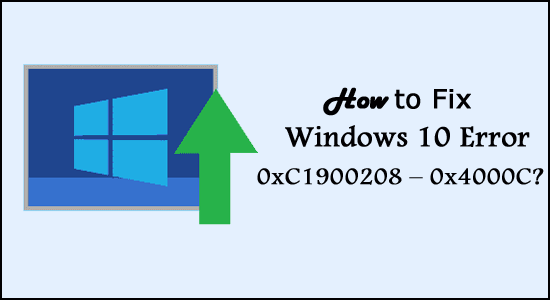
Adakah anda tidak dapat menaik taraf sistem anda kepada Windows 10 disebabkan oleh Kod Ralat 0xC1900208 – 0x4000C?
Jika jawapan anda YA, maka anda berada di tempat yang betul, di sini anda akan mendapat penyelesaian lengkap yang mungkin untuk membetulkan ralat.
Ralat naik taraf Windows 10 0xC1900208 – 0x4000C sangat menjengkelkan dan muncul kerana ketidakserasian dengan apl dan perkakasan.
Bagaimanapun, jika anda juga mendapat ralat dan peningkatan Windows tersekat , semak keserasian sistem dan penyelesaian lain yang mungkin untuk membetulkan ralat.
Gejala biasa termasuk:
- Kotak dialog akan muncul dengan Kod Ralat 0xC1900208 – 0x4000C
- Anda tidak dapat melengkapkan proses naik taraf Microsoft Windows 10 .
Apa yang Menyebabkan Kod Ralat Peningkatan Windows 10 0xC1900208 – 0x4000C?
Punca utama Ralat 0xC1900208 – 0x4000C ialah aplikasi atau program yang tidak serasi yang sedang dipasang pada komputer anda. Terdapat beberapa sebab lain, seperti apl yang sudah lapuk, perisian yang rosak , pemacu sistem yang lapuk dan banyak lagi.
Apl, pemacu sistem dan lain-lain yang tidak serasi ini akan menghalang anda daripada menaik taraf komputer/Komputer riba kepada Microsoft Windows 10 .
Tidak kira apa aplikasi yang mencetuskan ralat peningkatan ini, ia akan menjadikan anda tidak berdaya sepenuhnya dalam menaik taraf sistem Windows 10 anda dan memaparkan mesej ralat dengan Kod Ralat 0xC1900208 – 0x4000C .
Walau bagaimanapun, nasib baik terdapat pembaikan yang patut dicuba untuk membetulkan ralat 0xc1900208.
Bagaimana untuk Membetulkan Kod Ralat 0xC1900208 - 0x4000C dalam Windows 10?
Isi kandungan
Togol
Betulkan 1 – Pembaikan Awal
Kod ralat 0xC1900208 – 0x4000C adalah sangat biasa dan anda boleh membetulkan isu ini dengan mudah tanpa memerlukan sebarang kemahiran profesional.
- Sahkan bahawa semua aplikasi yang dipasang adalah serasi , atau jika sebarang isu keserasian ditemui, cari dan alih keluar program itu secepat mungkin. Selepas menemui satu program yang tidak serasi tidak berhenti dan semak semua apl lain untuk isu keserasian.
- Selain itu, pastikan semua program dan perisian yang dipasang dikemas kini dan menyokong versi Windows anda. Jika anda menemui sebarang maka kemas kini aplikasi tertentu dengan kemas kini terkini.
- Semak pemacu peranti anda telah dikemas kini dan serasi dengan Microsoft Windows 10 jika anda mendapati mana-mana yang lapuk kemudian ganti atau kemas kininya. Kemas kini dan baiki pemacu sistem yang sudah lapuk atau rosak dengan pengemas kini pemacu automatik – Driver Updater . Ini hanya dengan mengimbas sekali mengesan dan mengemas kini keseluruhan pemacu sistem.
Betulkan 2 – Semak Isu Keserasian
Anda boleh menggunakan bantuan aplikasi Microsoft Windows 10 pada komputer anda untuk menyemak keserasiannya, gunakan langkah yang diberikan di bawah untuk menjalankan semakan.
- Di sebelah kanan bar tugas , anda akan melihat ikon untuk Microsoft Windows 10 , klik kanan ikon tersebut. Cari pilihan dalam menu untuk menyemak status peningkatan anda. Pilihan ini akan membuka aplikasi untuk mendapatkan Microsoft Windows 10 .
- Selepas itu, anda akan melihat 3 baris di atas satu sama lain di sebelah kiri atas, ini akan membuka menu lungsur, dari sini cari pilihan untuk menyemak keserasian komputer anda .
- Microsoft Windows kemudiannya akan menjalankan semakan komputer anda secara automatik untuk mengesahkan keserasian dengan Microsoft Windows 10 . Selepas selesai proses ini, anda akan melihat tetingkap pop timbul yang akan memaparkan sama ada komputer anda akan berfungsi dengan Microsoft Windows 10 atau tidak. Dalam mesej ini, anda juga akan mendapat senarai mana-mana perkakasan dan perisian yang tidak serasi dengannya. naik taraf.
Selepas menemui aplikasi yang tidak serasi kini anda perlu mengalih keluar/menyahpasangnya.
- Buka Panel Kawalan.
- Pilih " Program "
- Daripada pilihan yang tersedia, pilih pautan ' Program dan Ciri '.
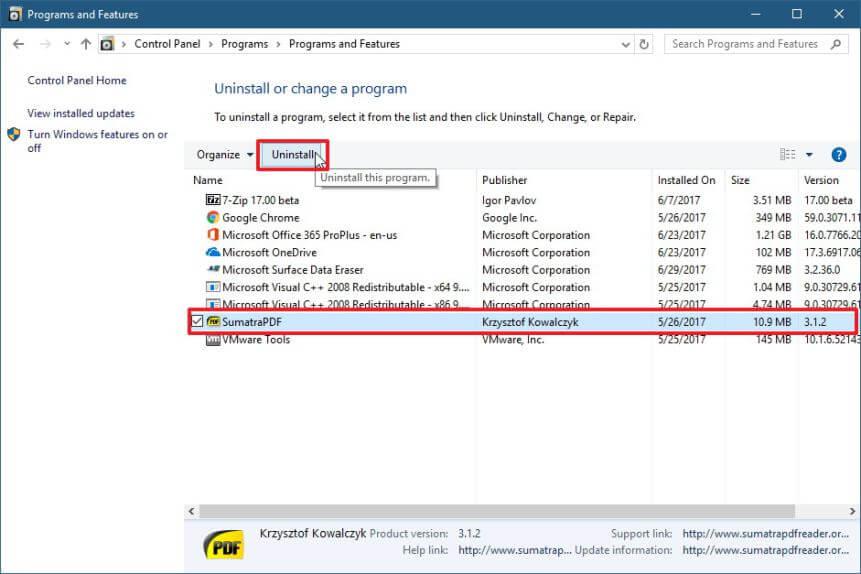
- Cari apl dalam baris gilir atau menu.
- Klik kanan dan pilih pilihan nyahpasang.
Banyak kali menyahpasang aplikasi secara manual tidak akan mengalih keluarnya sepenuhnya. Entri pendaftaran dan fail sampah tertinggal yang menyebabkan gangguan. Jadi, di sini adalah dicadangkan untuk mengalih keluar sepenuhnya dengan penyahpasang pihak ketiga.
Betulkan 3 – Tetapkan Semula Komponen Kemas Kini Windows
Untuk menggunakan helah ini, anda perlu membuka command prompt dengan keistimewaan pentadbir. Untuk melakukan ini, klik pada butang Mula dan taip cmd kemudian pilih buka sebagai pilihan pentadbir.

Sekarang, anda perlu menjalankan arahan yang diberikan di bawah satu demi satu melalui command prompt. Perintah ini akan menghentikan perkhidmatan berkaitan Windows Update. Untuk menjalankan ini secara berasingan, anda perlu menekan kekunci Enter selepas setiap arahan:
net stop bits
net stop wuauserv
net stop appidsvc
net stop cryptsvc
Selepas menghentikan perkhidmatan kemas kini Windows , kini anda perlu menamakan semula salinan sandaran folder pengedaran perisian . Untuk melakukan ini, jalankan arahan yang diberikan di bawah satu demi satu.
ren %systemroot%\SoftwareDistribution SoftwareDistribution.bak
ren %systemroot%\system32\catroot2 catroot2.bak
Akhirnya, mulakan Perkhidmatan Kemas Kini Windows sekali lagi yang anda hentikan sebelum ini. Untuk melakukan ini, anda perlu menjalankan arahan ini:
bit mula bersih
bersih mula wuauserv
mula bersih appidsvc
mula bersih cryptsvc
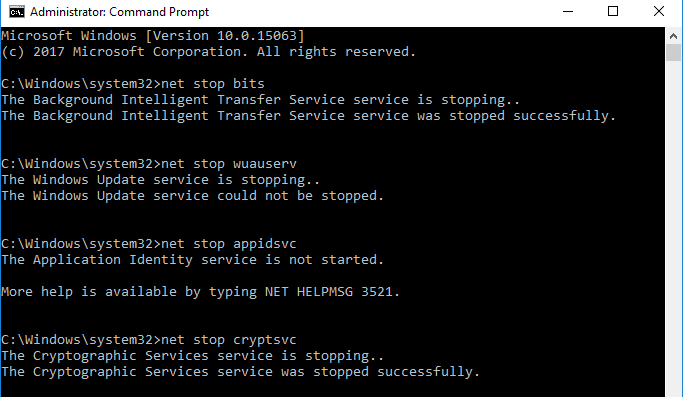
But semula PC atau Laptop anda dan cuba tingkatkan sistem anda.
Sekarang semak sama ada kod ralat 0xc1900208 0x4000c dalam Windows 10 telah diperbaiki atau tidak.
Betulkan 4 – Lakukan But Bersih
Jika anda masih tidak dapat menaik taraf kepada Windows 10 dan mendapat mesej ralat yang sama maka anda harus cuba melakukan but bersih . Silap mata ini akan mengasingkan perisian yang tidak sepadan atau tidak serasi. Untuk melakukan ini, ikuti langkah yang diberikan di bawah:
- Buka kotak dialog run dengan menekan ( Windows key + R) , taip msconfig dan klik pada OK.
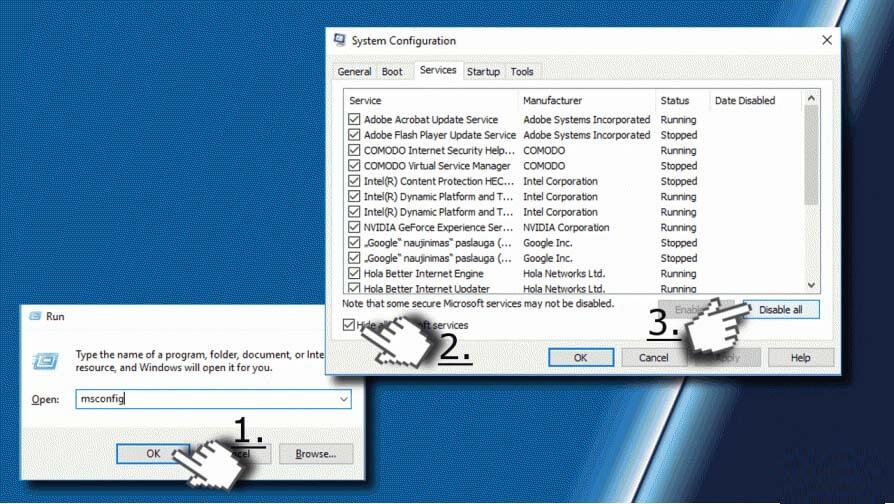
- Ini akan membuka Tetingkap Konfigurasi. Sekarang anda perlu membuka tab Perkhidmatan dan tandai kotak semak Sembunyikan semua perkhidmatan Microsoft .
- Klik pada Lumpuhkan semua dan tukar ke tab Permulaan .
- Selepas itu, klik pada pautan Open Task Manager dan pergi ke tab Startup . Sekarang anda perlu mengklik pada setiap item Permulaan dan pilih Lumpuhkan.
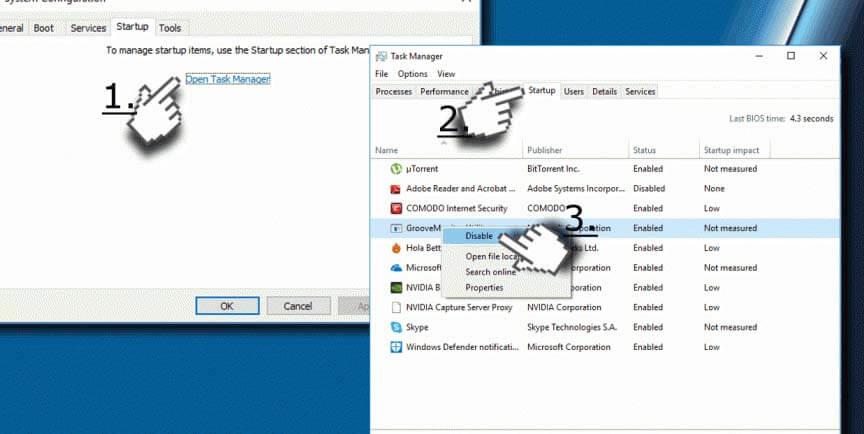
- Akhirnya, keluar dari Pengurus Tugas dan klik pada OK pada tetingkap Konfigurasi Sistem. Mulakan semula PC/Laptop anda .
Melakukan but bersih dengan baik pasti akan membetulkan ralat Windows 10 0xc1900208-0x4000c.
Penyelesaian Mudah untuk Membetulkan Kod Ralat 0xc1900208-0x4000c
Jika tiada penyelesaian manual yang disenaraikan di atas berfungsi untuk anda membetulkan ralat naik taraf Windows 10 atau anda sedang mencari penyelesaian mudah untuk membetulkan ralat secara automatik. Kemudian di sini adalah dicadangkan untuk mengimbas sistem anda dengan Alat Pembaikan PC .
Ini ialah utiliti pembaikan lanjutan yang hanya dengan mengimbas sekali, mengesan dan membetulkan pelbagai ralat berkaitan Windows serta mengoptimumkan prestasi PC Windows dengan membaiki fail sistem Windows yang rosak.
Anda hanya perlu memuat turun dan memasang alat, selebihnya kerja dilakukan secara automatik.
Kesimpulan
Jadi, ini semua tentang kod ralat 0xc1900208-0x4000c pada Windows 10 . Saya cuba sedaya upaya untuk menyenaraikan penyelesaian terbaik yang mungkin untuk membetulkan ralat dan menyingkirkan masalah kemas kini Windows yang tersekat.
Pastikan anda mengikuti penyelesaian yang diberikan dengan sewajarnya dan betulkan ralat Windows 10.
Harap artikel itu berkesan untuk anda tetapi jika ada apa-apa yang saya terlepas atau anda mempunyai sebarang pertanyaan lain, sila berkongsi dengan kami di halaman Facebook kami .
Juga, jangan lupa like dan share page kami
Semoga berjaya..!

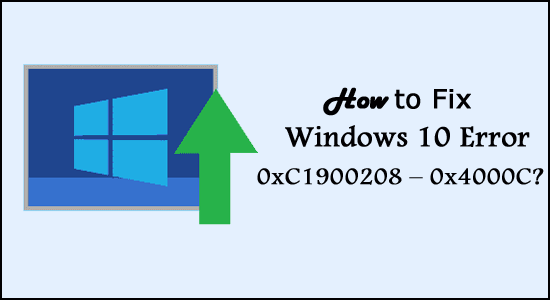
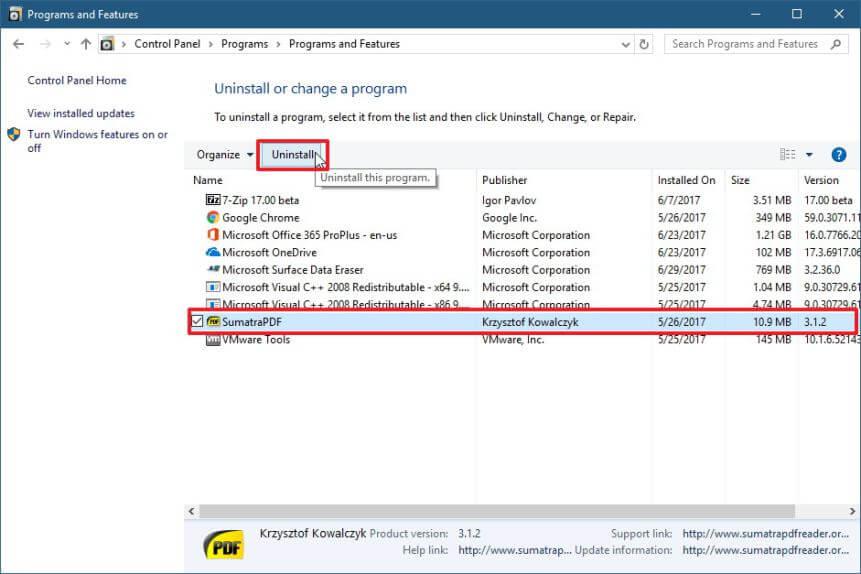

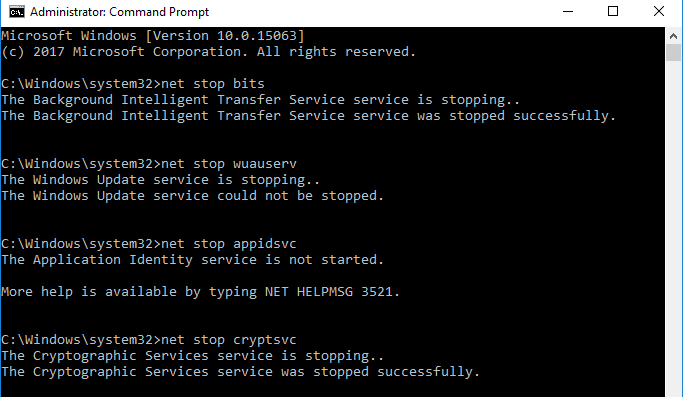
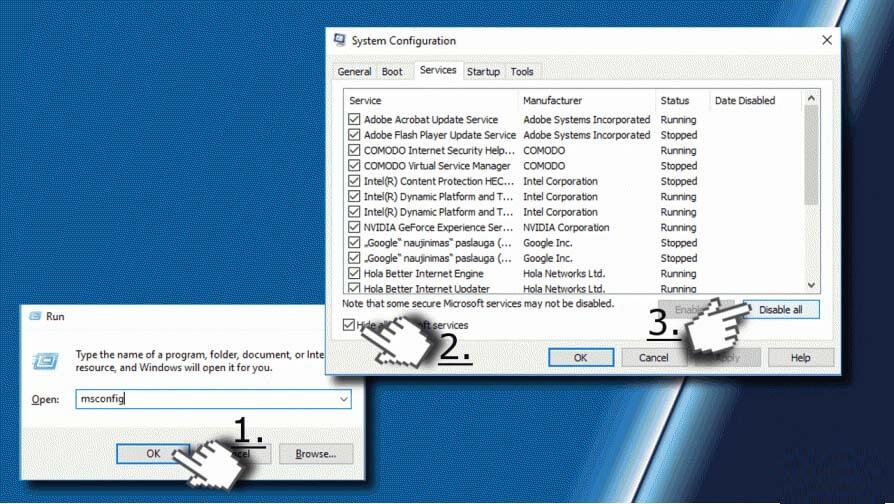
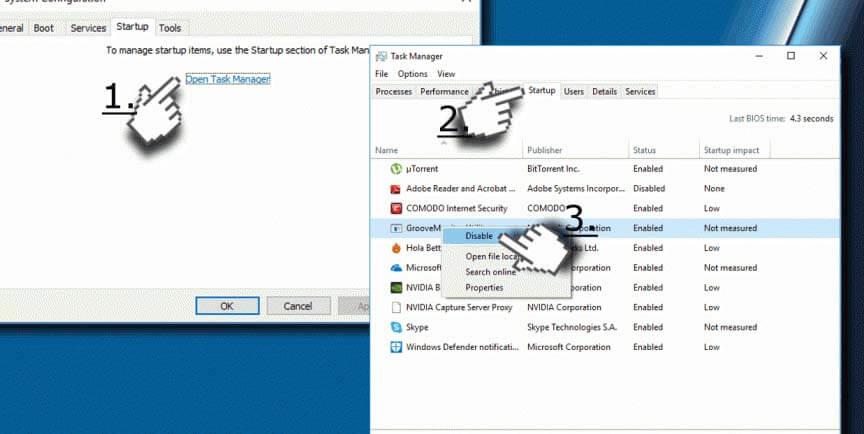

![[11 Cara] Betulkan Ralat DLL atau Isu Fail DLL Hilang dalam Windows 10 & 11 [11 Cara] Betulkan Ralat DLL atau Isu Fail DLL Hilang dalam Windows 10 & 11](https://luckytemplates.com/resources1/l1update/image-5496-1220134145192.png)

![Betulkan Kod Ralat Kedai Windows 10 0x80072ee7 [7 Penyelesaian Berfungsi] Betulkan Kod Ralat Kedai Windows 10 0x80072ee7 [7 Penyelesaian Berfungsi]](https://luckytemplates.com/resources1/l1update/image-9048-1220134145211.png)




